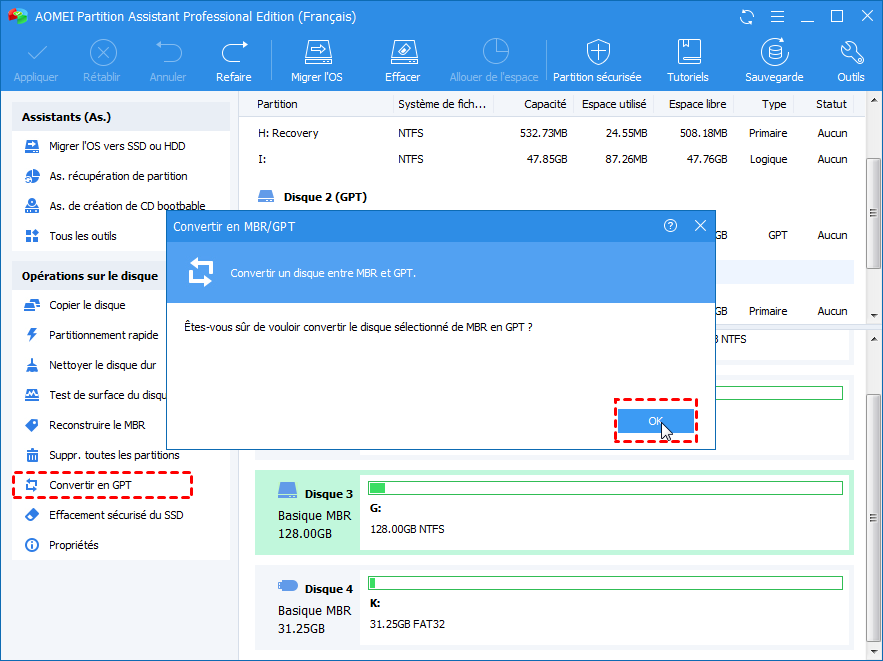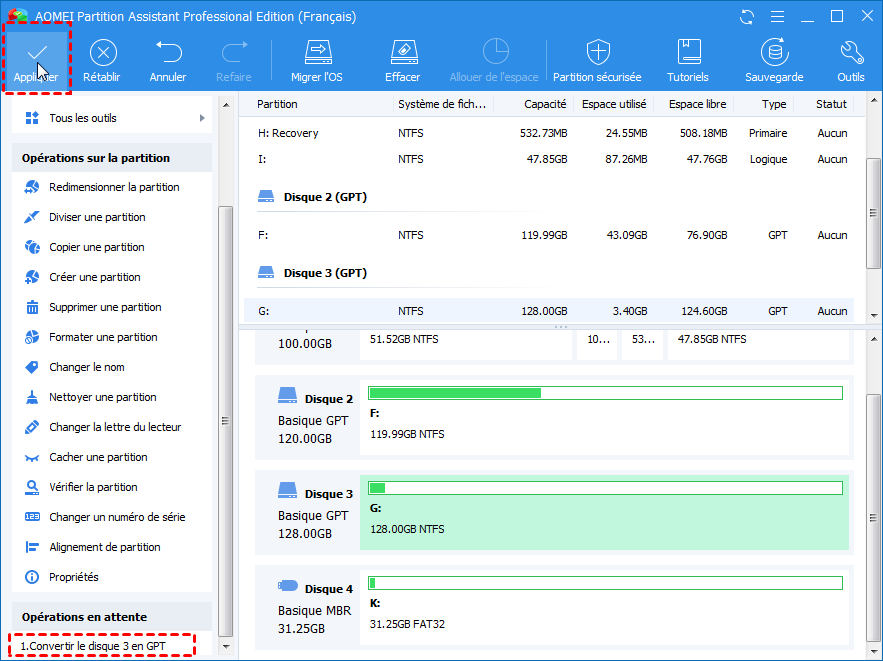Pourquoi partition devient espace non alloué après mise à niveau de Windows 10 ?
Comment le réparer lorsqu'une partition devient un espace non alloué après la mise à niveau de Windows? Cet article vous donnera une solution pour le réparer et l'empêcher.
À propos de l'espace non alloué après la mise à niveau de Windows 10
Après la mise à niveau vers Windows 10 à partir de Windows 7 / 8.1, ils ont perdu mystérieusement une partition, ils sont affichées comme espace non alloué dans Gestion des disques.
De nos jours, de nombreux utilisateurs ont installé un grand disque dur sur 2 To dans l'ordinateur afin de stocker tous les éléments importants. Si vous utilisez un disque dur de plus de 2 To, l'espace au-delà de 2 To devient un espace non alloué, donc, vous ne pouvez pas utiliser cet espace.
Si vous regardez profondément, vous pouvez constater que ce disque dur a été transformé miraculeusement en table de partition MBR de GPT. Vous pouvez constater que ce disque dur a été converti MBR en GPT. Les disques MBR prennent en charge jusqu'à 2 To de capacité, c'est pourquoi vous ne pouvez pas utiliser l'espace non alloué pour créer une nouvelle partition ou fusionner dans d'autres partitions sur le même disque.
Si votre disque dur est inférieur à 2 To et que vous avez toujours perdu une partition, c'est parce que votre disque MBR comporte 4 partitions principales et Windows 10 a créé une partition de récupération en réduisant le lecteur C pendant la mise à niveau. Il peut seulement avoir au plus 4 partitions primaires sur MBR, de sorte que la dernière partition sur votre disque dur soit supprimée.
Comment récupérer de l'espace après la mise à niveau de Windows?
Si votre disque dur est GPT, vous pouvez aussi convertir MBT en GPT sans perte de données en utilisant un logiciel tiers, tel qu'AOMEI Partition Assistant.
Convertir MBR en GPT sans affecter le système d'exploitation pour la récupération partition non alloué:
1. Téléchargez et exécutez AOMEI Partition Assistant Professional
2.À son interface principale, vous pouvez voir la situation de tous les disques et partitions. Cliquez avec le bouton droit de la souris sur le disque qui a perdu de l'espace et sélectionnez "Convertir en GPT".
4. Ensuite, vous pouvez cliquer avec le bouton droit de la souris sur l'espace non alloué et créer une nouvelle partition ou fusionner l'espace non alloué avec d'autres partitions en utilisant la fonction “Fusionner les partitions” .
5. Après cela, cliquez sur "Appliquer" pour enregistrer toutes ces modifications.
Toutes ces opérations peuvent être annulées avant de cliquer sur le bouton "Appliquer", processus sera complété dans le mode AOMEI PreOS après un redémarrage.
Si votre disque dur est MBR, vous pouvez supprimer la partition de récupération en créant un lecteur de récupération Windows 10. Vous pouvez également utiliser AOMEI Partition Assistant pour créer directement une partition logiqueavec l'espace non alloué. Il convertira automatiquement la dernière partition sur le disque dur en partition logique.
Comment éviter que la partition devient espace non alloué?
Si votre disque dur est GPT, votre ordinateur possède un support UEFI. La plupart des ordinateurs UEFI prennent en charge le mode de démarrage compatible Legacy BISO qui vous permet de démarrer à partir d'un disque MBR.
Si votre disque dur est MBR, vous pouvez convertir une de partitions en partition logique, puis ne pas perdre une partition pendant la mise à niveau de Windows 10. Il existe aussi une autre façon d'éviter ce problème. La mise à jour de la partition de récupération Windows 10 ne sera créée que lorsqu'elle détecte la partition réservée au système ou la partition de récupération (si vous en avez une) n'a pas d'espace suffisant. La mise à jour de la récupération de partition Windows 10 sera seulement créée lorsqu'elle détecte la partition réservée au système ou la partition de récupération (si vous en avez une) n'a pas d'espace suffisant. Par conséquent, vous pouvez également étendre la partition réservée au système avant la mise à niveau vers Windows 10.
Quelle que soit la situation, vous pouvez utiliser AOMEI Partition Assistant pour vous aider à gérer l'espace non alloué après le problème de mise à niveau de Windows 10. En outre, il a aussi beaucoup de fonctionnalités puissantes, y compris Migration d'OS, Dynamic Disk Converter, et Windows 8/10 to Go Creator.